Wenn Sie Minecraft spielen und weiterhin die Fehlermeldung „Java Platform SE Binary funktioniert nicht mehr“ sehen, sind Sie nicht allein. Obwohl Java auf über 3 Milliarden Geräten installiert ist, hat es immer noch seine Probleme und dies ist eines davon. Minecraft wird ausschließlich in Java ausgeführt. Wenn Sie also den Fehler sehen, können Sie das Spiel nicht spielen. Dieses Tutorial führt Sie durch einige Möglichkeiten, dieses Problem zu beheben.

Sie sehen diesen Fehler häufig in den Minecraft-Foren und in anderen Programmforen, die von Java abhängen. Eine der Stärken der Programmiersprache ist, dass sie betriebssystemunabhängig ist, d. h. es spielt keine Rolle, ob Sie Windows, Mac, Android oder iOS verwenden, da sie mit allen funktioniert. Es ist außerdem kostenlos und Open Source, weshalb es von so vielen Programmen verwendet wird.
Die vollständige Fehlersyntax dafür lautet:„Java(TM) Platform SE-Binärdatei funktioniert nicht mehr. Ein Problem führte dazu, dass das Programm nicht mehr richtig funktionierte. Windows wird das Programm schließen und Sie benachrichtigen, wenn eine Lösung verfügbar ist.“ Vermutlich erhalten Mac- und mobile Benutzer eine ähnliche Meldung.
Minecraft stürzt ständig ab
Es gibt drei Hauptursachen für diesen Fehler in Windows, Grafiktreibern, Java-Updates und Windows-Updates. Gelegentlich kommt es auch zu Java-Cache-Konflikten, die zum Absturz von Java führen können. Probieren Sie diese Korrekturen aus, um zu versuchen, Minecraft wieder ordnungsgemäß zum Laufen zu bringen.
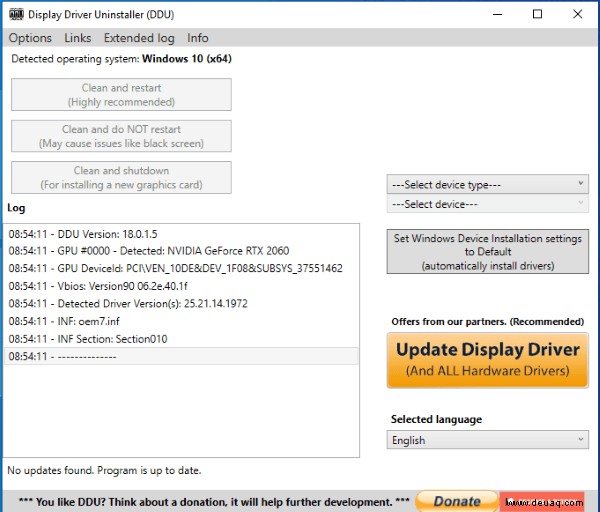
Aktualisieren Sie Ihre Videotreiber
Sowohl Oracle, die Leute hinter Java, als auch Mojang, jetzt Microsoft, die Leute hinter Minecraft, machen Grafiktreiber für einen Großteil der Instabilität verantwortlich. Einiges davon ist gerechtfertigt, während einiges nicht der Fall ist. Da Gamer fast immer von neuen Grafiktreibern profitieren, versuchen wir es mit einem neuen Satz.
- Laden Sie hier eine Kopie des Display Driver Uninstaller herunter und installieren Sie es.
- Laden Sie den neuesten Grafiktreiber für Ihr System herunter.
- Öffnen Sie DDU und wählen Sie Bereinigen und neu starten. Warten Sie, bis der Vorgang abgeschlossen ist.
- Installieren Sie den heruntergeladenen Grafiktreiber und starten Sie Ihren Computer neu.
DDU ist der richtige Weg, um Videotreiber zu aktualisieren, wenn etwas schief geht. Es entfernt den alten Treiber vollständig und räumt danach auf. Sie können dann neue Treiber ohne ältere Dateien oder Einstellungen von den alten Treibern installieren. Wenn Sie jemals Probleme mit Grafiktreibern haben, können Sie diese folgendermaßen ersetzen.
Java aktualisieren
Wenn Sie ein Java-abhängiges Programm verwenden und es ein Update gibt, werden Sie normalerweise benachrichtigt und aufgefordert, ein Update durchzuführen. Das passiert nicht immer, daher lohnt es sich, die Java-Website zu besuchen. Wenn die Version, die Sie sehen, neuer ist, aktualisieren Sie sie auf jeden Fall. Auch wenn die angezeigte Version dieselbe ist, aktualisieren Sie trotzdem, um beschädigte oder beschädigte Dateien zu überschreiben, die den Absturz verursachen könnten.
Navigieren Sie zur Java-Website und aktualisieren Sie auf die neueste Version von Java.
Versuchen Sie nach der Aktualisierung Minecraft erneut und sehen Sie, was passiert. Wenn es nicht mehr abstürzt, war es ein Problem mit der Java-Datei. Wenn der Absturz immer noch auftritt, fahren Sie mit dem nächsten Schritt fort.
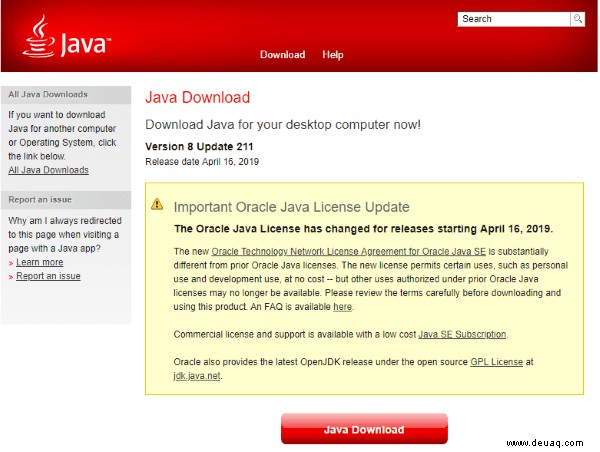
Windows aktualisieren
Gelegentlich wird Java aktualisiert, um eine Änderung in Windows 10 zu berücksichtigen, aber wenn Sie diese Änderung noch nicht haben, kann dies zu Instabilitäten führen. Es ist immer besser, Windows automatisch aktualisieren zu lassen, aber Sie können dies auch manuell tun, wenn Sie dies bevorzugen.
- Klicken Sie mit der rechten Maustaste auf die Windows-Startschaltfläche und wählen Sie Einstellungen aus.
- Wählen Sie Update &Sicherheit und rechts nach Updates suchen aus.
- Windows erlauben, alle gefundenen Updates herunterzuladen und zu installieren.
Versuchen Sie Minecraft erneut, sobald die Updates installiert und der Computer neu gestartet wurde.
Löschen Sie den Java-Cache
Java speichert viele Dateien zwischen, damit sie einfacher und schneller gefunden werden können, wenn sie von Minecraft benötigt werden. Manchmal können diese zwischengespeicherten Dateien beschädigt oder überschrieben werden und Probleme verursachen. Durch das Leeren des Caches lädt Java neue Dateien und könnte das Problem beheben.
- Geben Sie „control“ in das Windows-Suchfeld ein und wählen Sie Systemsteuerung aus.
- Wählen Sie Java aus.
- Wählen Sie im neuen Java-Fenster die Registerkarte "Allgemein" und dann "Einstellungen", wo Sie temporäre Internetdateien sehen.
- Wählen Sie Dateien löschen.
Teste Minecraft erneut, um zu sehen, ob Java immer noch abstürzt oder ob du das Problem behoben hast.
Windows-Kompatibilitätsmodus verwenden
Neuere Versionen von Java und Minecraft spielen beide gut mit Windows 10, aber manchmal kann es ausreichen, den Kompatibilitätsmodus zu aktivieren, damit es wieder richtig funktioniert. Ich habe keine Ahnung warum, aber ich habe es ein paar Mal gehört.
- Navigieren Sie auf Ihrem Desktop oder im Windows Explorer zur ausführbaren Minecraft-Datei.
- Klicken Sie mit der rechten Maustaste und wählen Sie Eigenschaften.
- Wählen Sie die Registerkarte Kompatibilität und aktivieren Sie das Kontrollkästchen neben Dieses Programm im Kompatibilitätsmodus ausführen für.
- Wählen Sie Windows 8 als Option aus.
Testen Sie Minecraft erneut, um zu sehen, ob dies funktioniert.
Minecraft neu installieren
Nachdem die üblichen Verdächtigen erschöpft sind, bleibt nur noch die Möglichkeit, das Spiel neu zu installieren. Sie sollten dies nicht tun müssen, aber es ist die Option des letzten Auswegs.